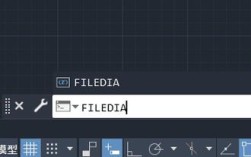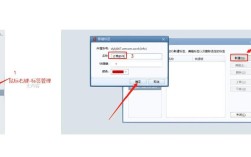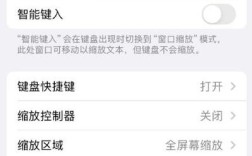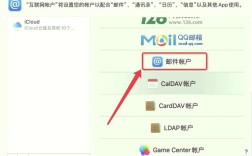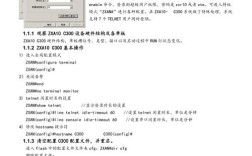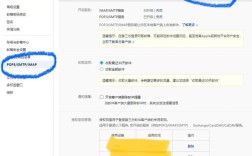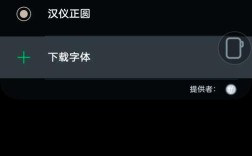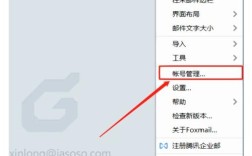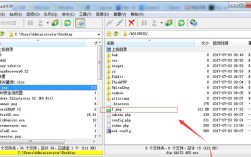在数字化时代,手机字体不仅是信息传递的载体,更是个性表达的重要方式,许多用户希望将手机系统字体更换为更具设计感或易读性的英文字体,以提升使用体验,本文将详细讲解如何在不同操作系统的手机上设置英文字体,涵盖字体获取、安装、应用及个性化调整等全流程,并针对常见问题提供解决方案。
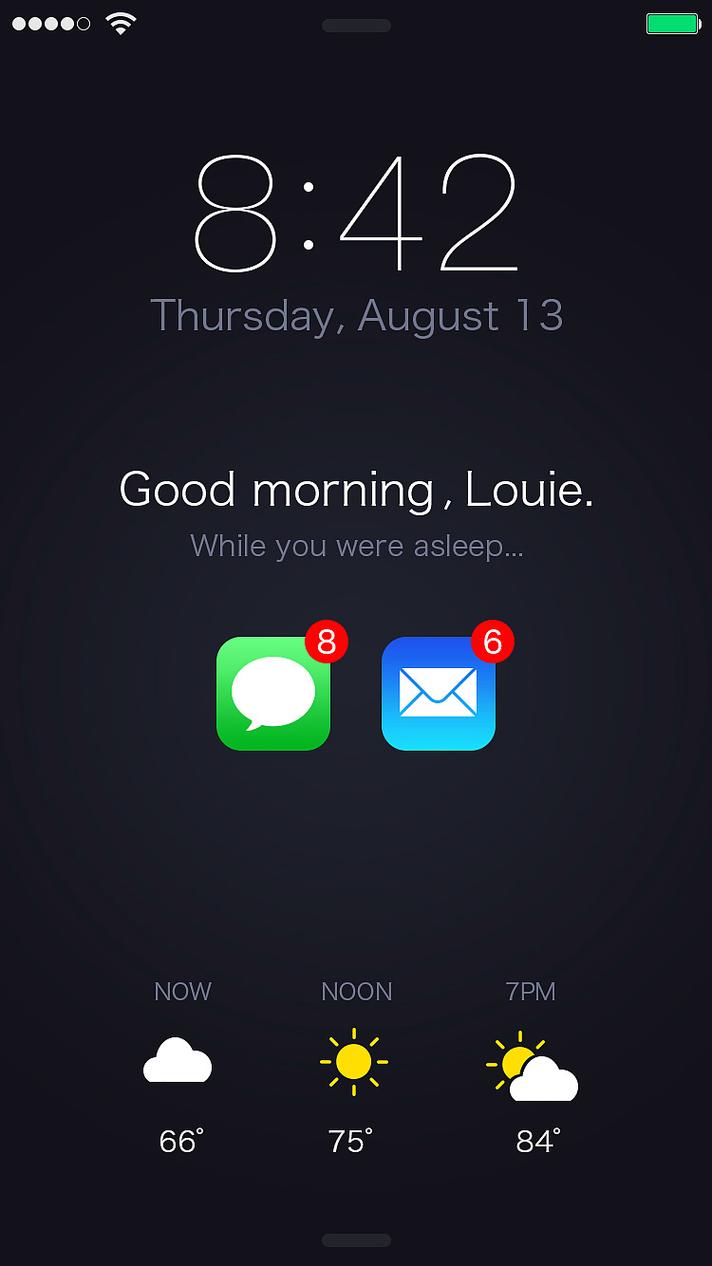
了解手机字体设置的基本逻辑
在操作前,需明确手机字体设置的核心逻辑:系统字体通常由系统资源文件直接控制,而第三方字体的应用则依赖于系统提供的字体替换机制,不同操作系统(如iOS和Android)的字体管理方式差异较大,iOS封闭性较强,主要通过“描述文件”或越狱后安装;Android开放性更高,支持通过第三方应用或手动替换字体文件,部分手机品牌(如华为、小米、三星)基于Android定制了自身的字体管理功能,可直接在系统设置中完成操作,无需复杂步骤。
Android系统手机英文字体设置方法
Android系统因其开放性,成为字体自定义的热门平台,以下是具体操作步骤,分为原生Android、品牌定制系统及第三方应用三种路径:
(一)原生Android系统(如Google Pixel)
-
准备字体文件
英文字体格式通常为TTF(TrueType Font)或OTF(OpenType Font),可从免费字体网站(如Google Fonts、DaFont)下载,推荐选择无版权风险的字体(如Roboto、Lato、Montserrat等),下载后确保文件格式正确,避免损坏导致无法安装。 -
通过系统设置安装
 (图片来源网络,侵删)
(图片来源网络,侵删)- 部分原生Android系统支持直接安装字体:进入「设置」>「显示」>「字体」,点击「字体下载」或「添加字体」,选择下载好的TTF/OTF文件即可安装。
- 若无此选项,需先将字体文件传输至手机:通过数据线连接电脑,将字体文件复制到手机存储的“Fonts”文件夹(若无需手动创建),或通过微信、QQ等应用发送至手机本地存储。
-
应用字体
安装完成后,返回「设置」>「显示」>「字体」,选择已安装的英文字体,系统会自动替换界面字体,部分场景(如应用内文字)可能需重启手机或清除应用缓存才能生效。
(二)品牌定制系统(如华为、小米、OPPO)
| 品牌 | 操作路径 | 注意事项 |
|---|---|---|
| 华为 | 设置>显示>字体>字体下载>选择英文字体或通过“华为主题”App下载字体包 | 需确保字体包支持该机型,部分字体仅支持中文,需选择标注“英文”的字体 |
| 小米 | 设置>显示>字体>更多字体>从本地或“小米主题”App导入英文字体 | 小米MIUI系统支持字体混合,可同时设置中英文字体,需分别选择对应字体 |
| OPPO/一加 | 设置>显示>字体>字体管理>导入字体>选择TTF/OTF文件 | 部分旧版系统需先开启“开发者选项”中的“USB调试”才能导入本地字体 |
| 三星 | 设置>显示>字体>字体>下载>从Galaxy Store或本地导入 | 三星支持“字体风格”自定义,可调整字重(如常规、粗体)以适配不同界面 |
(三)通过第三方应用安装(适用于无字体选项的机型)
若系统设置中无字体管理功能,可借助第三方应用实现,推荐以下工具:
- iFont(字体管家):支持在线下载、本地导入字体,提供预览功能,安装后可在App内直接应用字体,部分机型需授予Root权限(建议尝试非Root模式)。
- Monotype Font Explorer:专业字体管理工具,支持查看字体详情、管理字体库,适合对字体排版有较高要求的用户。
- 步骤:下载并安装App>进入“我的字体”>点击“导入”>选择字体文件>预览后点击“应用”>根据提示重启手机。
iOS系统手机英文字体设置方法
iOS系统封闭性较强,官方不直接支持自定义系统字体,需通过“描述文件”或越狱实现,以下是无需越狱的简易方法:
(一)通过“描述文件”安装字体(仅支持部分iOS版本)
-
获取描述文件
访问可信的字体下载网站(如iOSFonts.com),选择支持当前iOS版本的英文字体描述文件(如“.mobileconfig”格式),下载至手机或通过Safari浏览器打开。 (图片来源网络,侵删)
(图片来源网络,侵删) -
安装并信任描述文件
- 打开描述文件后,系统提示“安装描述文件”,输入锁屏密码完成安装。
- 进入「设置」>「通用」>「VPN与设备管理」,找到对应的描述文件,点击“信任”。
- 返回「设置」>「通用」>「字体」,选择已安装的英文字体,部分应用(如备忘录、Pages)会自动应用新字体,系统字体需越狱才能修改。
(二)通过应用内字体设置(局限性较大)
部分第三方应用(如Word、Pages、设计类App)支持自定义应用内字体。
- 在Pages中:点击「格式」>「字体」>「添加字体」,选择从iCloud Drive或邮件下载的字体文件,即可在文档中使用。
- 在微信中:部分第三方输入法(如Gboard)支持自定义输入法字体,但仅影响输入界面,不涉及系统字体。
(三)越狱安装字体(不推荐普通用户尝试)
越狱后可通过Cydia中的“FontSwap”等插件安装字体,但存在系统不稳定、安全风险等问题,不建议普通用户尝试。
字体设置的个性化调整与注意事项
-
字体搭配与兼容性
英文字体需与系统中文字体搭配协调,避免因风格差异导致视觉混乱,无衬线字体(如Arial、Helvetica)适合现代简约界面,衬线字体(如Times New Roman、Georgia)更适合正式场景,部分字体可能因字符缺失导致显示异常,建议选择包含完整字符集的字体。 -
性能与耗电影响
过多安装字体会占用存储空间,部分第三方字体管理应用可能在后台运行,导致轻微耗电,建议定期清理未使用的字体,优先选择轻量级字体文件(TTF文件通常比OTF更小)。 -
版权与法律风险
下载字体时需确认授权类型,避免使用商业字体(如Helvetica、Arial)用于盈利项目,以免引发版权纠纷,优先选择开源字体(如Google Fonts提供的免费字体)。 -
系统更新后的处理
系统更新后可能恢复默认字体,需重新安装第三方字体或描述文件,品牌定制系统更新后,字体管理功能路径可能变化,需重新在设置中查找。
相关问答FAQs
Q1:为什么安装英文字体后,部分应用(如微信、抖音)的文字仍未更换?
A:这是因为部分应用使用自定义字体或内嵌字体,未调用系统字体,解决方案:
- 对于支持自定义字体的应用(如微信),可在设置中进入“字体设置”,选择第三方字体(需提前安装)。
- 对于不支持的应用,可尝试通过第三方工具(如Xposed框架+模块)强制替换,但需注意Root或越狱风险。
- 另一种方法是使用支持字体替换的输入法(如Gboard),在输入法设置中更改字体,仅影响输入界面。
Q2:如何恢复手机默认英文字体?
A:恢复默认字体因系统而异:
- Android原生系统:进入「设置」>「显示」>「字体」,选择“系统默认字体”或“默认字体”。
- 品牌定制系统:如华为、小米,在字体设置中找到“恢复默认”选项,或通过“主题”App重置字体。
- iOS系统:若通过描述文件安装,删除描述文件即可(路径:设置>通用>VPN与设备管理>选择描述文件>删除);若通过应用安装,在App内删除字体文件或恢复默认设置。
- 第三方应用:打开字体管理App(如iFont),找到已安装字体,点击“卸载”或“恢复默认”。
通过以上方法,用户可根据自身手机系统和需求,灵活设置英文字体,打造个性化的使用体验,在操作过程中,建议优先选择系统自带功能或可信第三方工具,避免因不当操作导致系统异常。